问题
我无法在另一个 Mac 用户账户上使用虚拟机。
原因
该虚拟机的 .pvm 文件并非在所有 Mac 用户之间共享,且权限未正确设置。
解决方案
如果您要在多个 Mac 用户账户之间共享一台虚拟机,需要将该虚拟机放置在这些账户都可以访问的目录中。最好放置在 /Users/Shared/ 目录中;在该目录中,您可以创建专用的 Parallels 文件夹,用以存储该虚拟机的所有文件。
每个用户都应该有权读取、写入和执行该虚拟机的文件。
如果您要创建新的虚拟机:
若要共享您创建的虚拟机,请执行以下步骤:
当创建新的虚拟机时,请在*名称和位置窗口(见下图)选中与该 Mac 其他用户共享虚拟机*复选框:

新的虚拟机将自动放置在 /Users/Shared/Parallels 目录中,并会向此计算机的所有用户授予一切必要权限。
该虚拟机还可由不同的 Mac 账户按顺序使用。例如,如果某个用户中止并注销该虚拟机,则该虚拟机在下一个用户使用前仍将处于中止状态,所以下一个用户必须恢复该虚拟机才能继续工作。
如果您想要共享现有虚拟机:
若要在不同的 Mac 账户之间共享现有虚拟机,请执行以下操作:
启动 Parallels Desktop。在 Mac 菜单上点击*窗口* > 控制中心(若是较早版本,则是*虚拟机列表)> 右击您的虚拟机 > 选择在 Finder 中显示*(见下图):
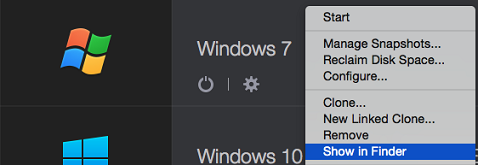
Finder 窗口打开后,将虚拟机的捆绑包(例如 Windows 7.pvm)放置在将使用该虚拟机的所有账户都可访问的目录中。对此,我们强烈建议选择 /Users/Shared/Parallels 文件夹,以避免将来出现权限不足的问题。
当虚拟机被移动后,将以不可用状态列出在控制中心(若是 Parallels Desktop 9 及更早版本,则列出在*虚拟机*列表中)。
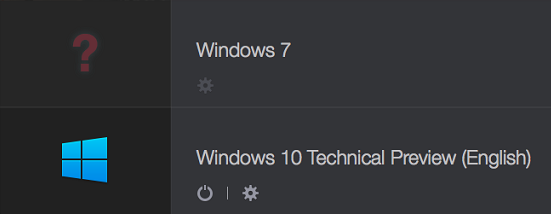
双击虚拟机的名称。一个新窗口将会打开,其中显示一条错误信息指出该虚拟机不可用:
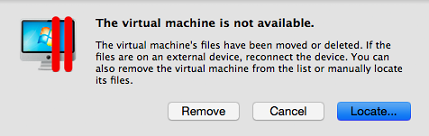
点击*查找*并指定新的虚拟机位置(虚拟机移动后所在的文件夹)。这样,虚拟机即会变成可用。
为了让其他用户使用同样的虚拟机,您必须设置正确的权限,向将会使用该虚拟机的所有用户赋予读写权限,以及访问该虚拟机中所有内容的权限;具体操作如下:
a) 首先,确定您要如何共享虚拟机(即:是要在您 Mac 上的所有用户账户之间还是仅在某些用户之间共享)。
b) 从*应用程序* > 实用工具打开终端程序。
c) 在终端窗口中复制以下命令并按下 Return/Enter 键,以转至公共虚拟机所在的文件夹:
cd /Users/Shared/Parallelsd) 若要与所有用户共享虚拟机,请输入以下命令:
sudo chmod -R og+rwx /path_to_virtual machine_bundle插入您要共享的 .pvm 捆绑包的实际路径(而不要插入
/path_to_virtual machine_bundle)。最简单的方法是,将虚拟机的捆绑包图标拖放到 sudo chmod -R og+rwx 旁边,如下所示:
将 .pvm 捆绑包拖放到命令字符串的右侧
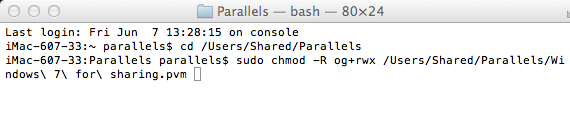
.pvm 捆绑包的完整路径现已按照正确的语法插入
接着,按下 Return/Enter 键,输入您的 Mac 用户账户密码,并再次按下 Return/Enter 键以执行命令。
注意:终端不会显示密码符号,您直接输入密码并按下 Return/Enter 键即可。
e) 若只要与特定用户账户共享虚拟机,请从终端运行以下命令:
sudo chmod -R +a "user_account allow file_inherit,directory_inherit,list,add_file,search,delete,add_subdirectory,delete_child,readattr,writeattr,readextattr,writeextattr,readsecurity" /path_to_virtual machine(注意:应使用相应账户的登录名而不应使用
user_account,并应插入正确的路径而不应插入/path_to_virtual_machine。)例如,若要为用户 parallels2 添加权限,以使其可使用
/Users/Shared/Parallels/文件夹中的虚拟机 Windows 7 for sharing.pvm,请执行以下操作:输入以下命令:
sudo chmod -R +a "parallels2 allow file_inherit,directory_inherit,list,add_file,search,delete,add_subdirectory,delete_child,readattr,writeattr,readextattr,writeextattr,readsecurity"将 Windows 7 for sharing.pvm 捆绑包图标拖放到命令字符串旁边:

您将拥有以下的字符串:
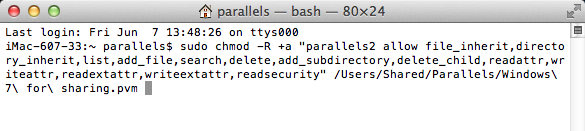
按下 Return/Enter 键,输入您的 Mac 用户账户密码,并再次按下 Return/Enter 键。
- 用另一个用户账户登录以启动虚拟机。
如果您收到类似于*不支持该操作*的执行消息,请使用以下命令启用 ACL 支持:
sudo fsaclctl -e -p /Users/Shared/Parallels
Was this article helpful?
Tell us how we can improve it.